怎样把苹果手机里的照片导入电脑,如今随着数码设备的普及和性能的不断提升,越来越多的人选择使用苹果手机来记录生活中的美好瞬间,手机的存储空间有限,为了避免照片丢失或手机变慢,定期将照片备份至电脑是十分必要的。怎样将苹果手机中的照片导入电脑呢?又该如何在电脑上备份苹果手机中的照片呢?本文将为大家详细介绍这两个问题的解决方案。
如何在电脑上备份苹果手机中的照片
方法如下:
1.有usb数据线怎样把苹果手机里的照片导入电脑方法一:
手机连接数据线之后连接电脑,打开我的电脑。有可能会找到一个便携设备标志,这就是你的手机,说明手机连接电脑成功了。
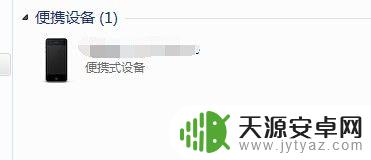
2.一直双击,一直往里面点。直到最后一个文件夹,就能找到手机中的照片了,然后把照片复制,粘贴就好了,需要注意的一点是,有的时候需要一张一张的复制,全部复制的时候有时候会不成功。
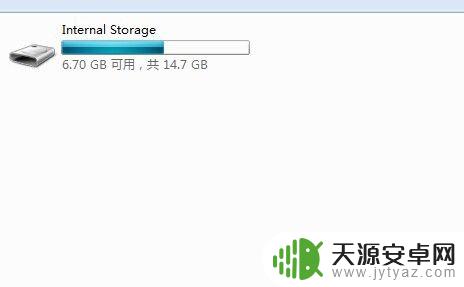

3.有usb数据线怎样把苹果手机里的照片导入电脑方法二:
如果方法一不成功,那么就需要安装一个软件。itools,当然,安装itools之前需要先安装itunes。安装完之后打开。能看到设备信息就说明成功了。
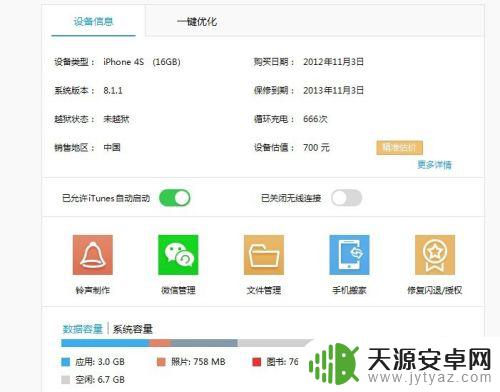
4.分别点击两处的照片,就能看到你手机里面的照片了,选择照片之后,点击上方的导出,就能很轻松的导入到电脑了。
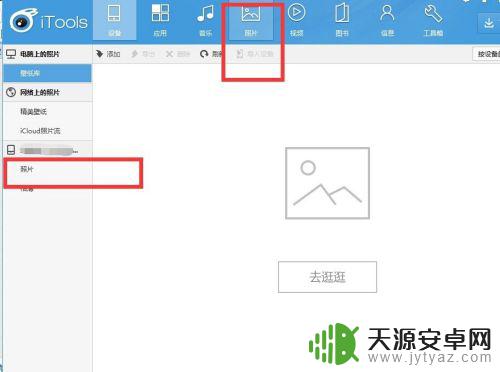
以上就是如何将苹果手机中的照片导入电脑的全部内容,如果你也遇到了这种情况,可以根据小编提供的步骤解决问题,操作简单快速,一步到位。









